電腦玩物最新文章●Dropsync 實現 Dropbox 與 Android 真正的雙向資料同步 |
| Dropsync 實現 Dropbox 與 Android 真正的雙向資料同步 Posted: 18 Sep 2011 06:01 AM PDT 當然,我們都知道Android上有官方版Dropbox軟體可以使用,不過為了因應手機容量小、網路不穩的環境,官方Dropbox只是同步檔案清單到手機上,而不會真正的在電腦與手機端即時雙向同步傳輸檔案,所以需要取用檔案時大多要手動進行下載與上傳的動作。 假如你在手機中有某個資料夾希望能「雙向的」和電腦端保持資料同步更新;例如我自己的需求是手機的相片資料夾能夠電腦端的照片資料夾保持一致,那麼這時候就要依靠其它App來解決問題。 今天要推薦的Android App:「Dropsync」,就是一款可以在電腦端與Android裝置之間雙向同步資料檔案的工具,它的傳輸速度穩定而快速,兼顧自動同步和手動同步功能;並且不管哪一端移動、刪除、新增檔案後,都能真正的保持兩地資料的一致性。
Dropsync的操作極度簡單,同步邏輯也非常清楚,所以十分好上手。 在Android手機安裝Dropsync App後,打開App並登入自己的Dropbox帳戶,接著只要做兩件事情:
然後這兩端的資料夾內容就會開始進行同步傳輸了。
另外我們可以到Dropsync的「Settings」中進行一些重點設定。 在「File Size Limit」裡可以指定「只同步」小於多少體積的檔案,預設值是只同步小於3MB的檔案(對照片、文件來說綽綽有餘了)。 在「Autosync Interval」裡可以切換「定時自動同步」的時間,免費版只能選擇每12小時或每24小時自動雙向同步一次,保持兩地檔案的更新(但用戶可以無限次數隨時自己手動同步)。
而為了不影響手機的電力與網路傳輸量,所以可以在「battery only if level」裡設定電力大於多少百分比時才進行自動同步。 並可以在「Internet Connection」裡切換「只在WiFi狀態下自動同步」,與「WiFi與3G行動網路時皆可同步」。
因為免費版最短的自動同步間隔也要12個小時,所以如果用戶等不及,可以隨時在有檔案更新後進行手動同步。 只要點擊「Dropsync」按鈕進入App,接著點選「Sync Now」就能完成兩地資料夾的同步更新囉! 這時上方的資料頁面,可以看到最近一次同步時間,以及這次同步上傳、下載、刪除的檔案數量。
Dropsync真正可以在手機端與電腦端雙向更新檔案狀態。我在電腦端刪除、新增檔案,就會同步在手機端也刪除與新增,反過來亦如是。 我自己把這樣的功能拿來同步手機拍下的所有照片,另外偶爾也把需要編輯的檔案透過這個功能在手機與電腦間保持最新編輯狀態。有這類需求的朋友,推薦試試看Dropsync。 |
| You are subscribed to email updates from 電腦玩物 To stop receiving these emails, you may unsubscribe now. | Email delivery powered by Google |
| Google Inc., 20 West Kinzie, Chicago IL USA 60610 | |


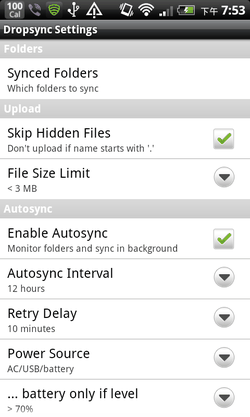




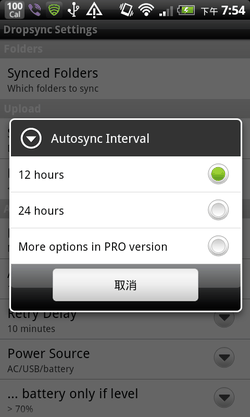






没有评论:
发表评论